카카오톡 실험실에 있던 서랍장이 베타 서비스를 시작했습니다.
일전 포스팅을 통해 카카오톡의 대화 내용을 백업하는 방법과 복원하는 방법, 카카오톡 캐시 삭제 등에 대해 알아봤었는데요.
오늘은 카카오톡에서 사진이나 동영상을 비교적 쉽게 저장할 수 있는 서랍장에 대해 알아보도록 하겠습니다.
카카오톡 톡서랍이란.

약간의 차이점은 있을 수 있지만 간단하게 말해 카카오톡만의 드라이브 서비스라고 보시면 됩니다.
현재 베타 버전이며, 300GB의 저장공간을 제공하고 있습니다.
톡서랍은 카카오톡의 대화 내용, 사진, 동영상 등의 자료들을 카카오톡 서버에 자동으로 저장해 주는 서비스입니다.
카카오톡에서 발표한 내용에 따르면 2021년 1월 25일까지는 이용이 가능하며, 한시적으로 운영하는 베타 서비스라고 하니, 추후 다른 드라이브처럼 일정 용량은 무료로 제공하고, 그 이상은 유료로 서비스할 듯한데,…. 얼마나 합리적인 가격으로 서비스가 출시될지 지켜봐야겠습니다. 요건 출시되고 나면 따로 포스팅을 하던지, 이 포스팅에 추가할지 그때 가서 결정하겠습니다.
전 국민이 사용한다고 해도 과언이 아닌, 카카오톡인데 300GB씩 무료로 제공한다는 것은…….. 무리가 있을 듯 하지만, 카카오톡 이용자들의 데이터를 이용할 수만 있다면(개인 정보 보호 측면에서 그럴 일은 없겠지만……. 과연 없을까요.) 무료로 풀 수도 있다는 생각이 드네요.
보안 문제 때문에 쓰기가 꺼려진다는 분들도 계시던데…. 어차피 카카오톡을 사용하면 서버에 관련 내용이 저장되므로..(종단 간 암호 어쩌고 하는데… 딱히…. 믿음이….) 서버에 저장하나 톡 서랍에 저장하나 무슨 차이가 있나 싶습니다.
이 부분에 대해 얘기하려면 끝이 없을 듯 하니, 나중에 기회가 되면 다시 써보도록 하고 다시 본론으로 돌아가 보겠습니다.
참고로 비밀 채팅, 오픈 채팅방의 데이터는 백업되지 않으며, 채널 채팅방은 대화만 백업됩니다.
톡서랍 가입방법.

베타 버전인 만큼 별도의 가입절차(동의)를 거쳐야 합니다.
개인적으로 사용하는 스마트폰은 이미 전에 가입을 해 둬서, 사무용으로 이용하는 폰을 이용해서 가입을 해봤습니다.
1. 카카오톡 실행
2. 상단의 내 프로필 선택
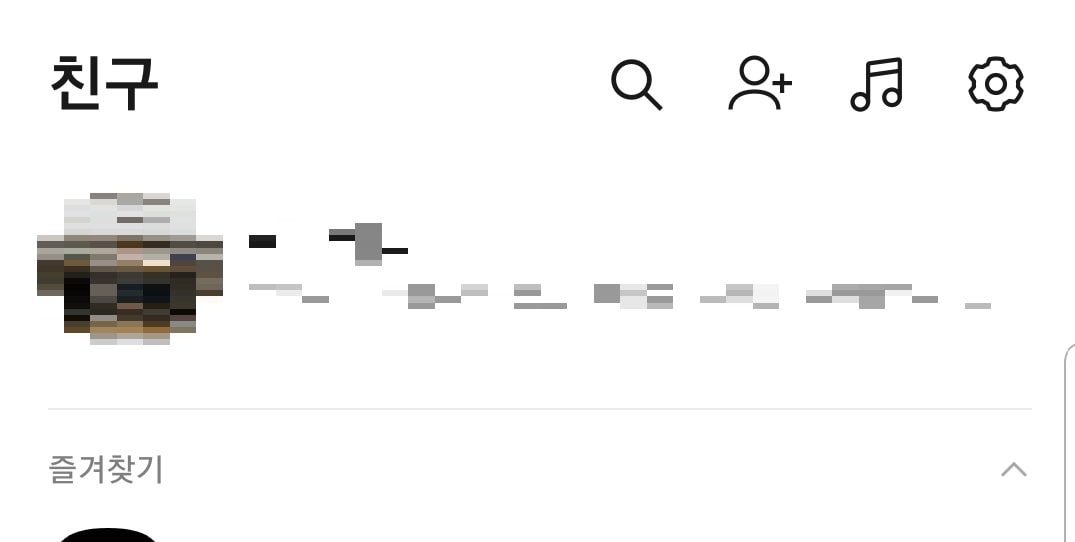
3. 하단부의 나와의 채팅 선택
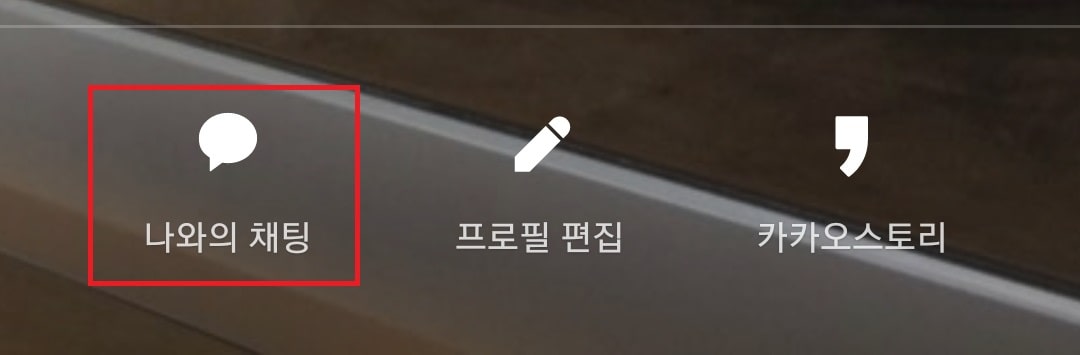
4. 우측의 서랍장 모양 선택

5. 대화 미디어 백업하기 선택
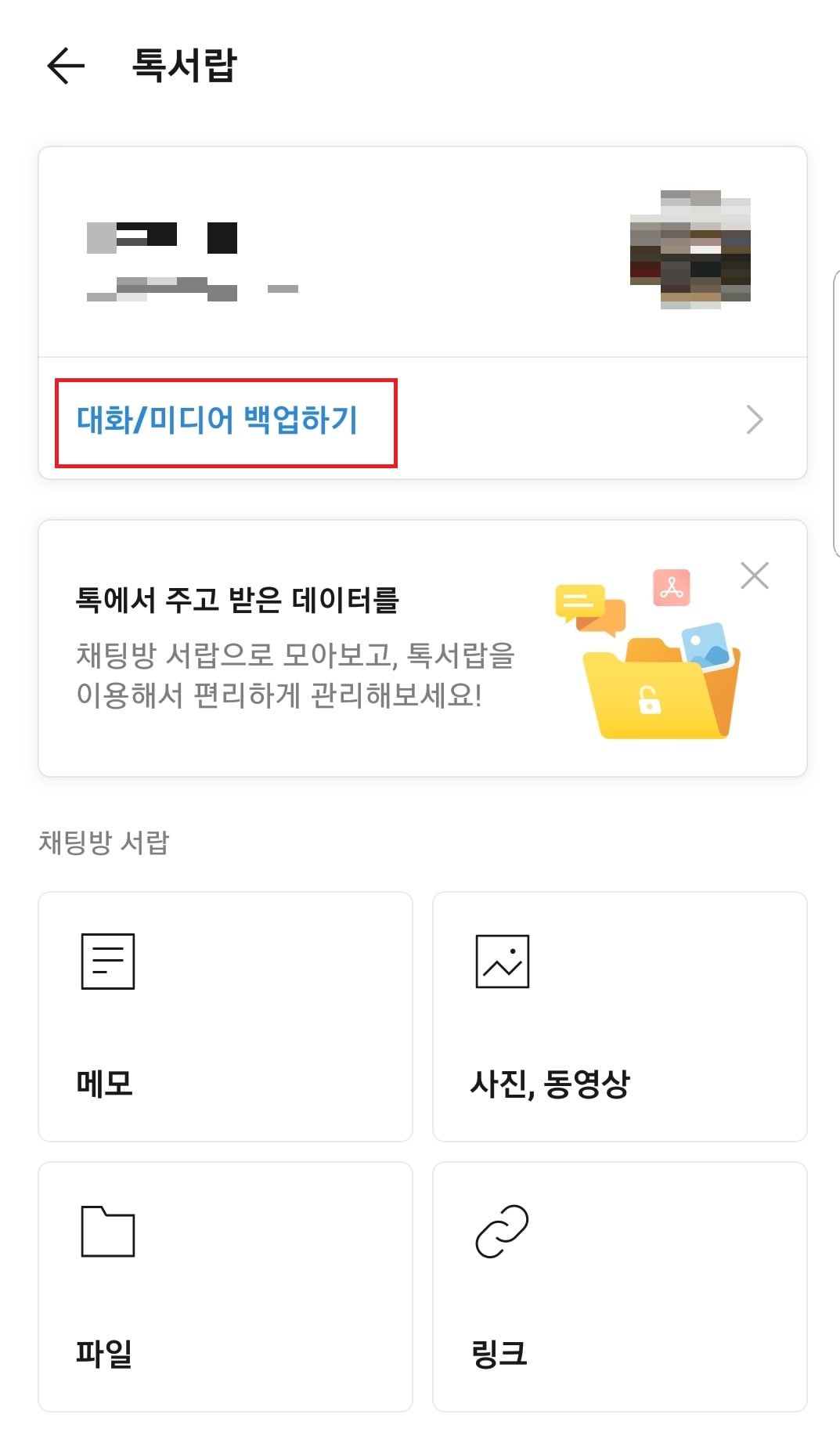
6. 약관에 동의
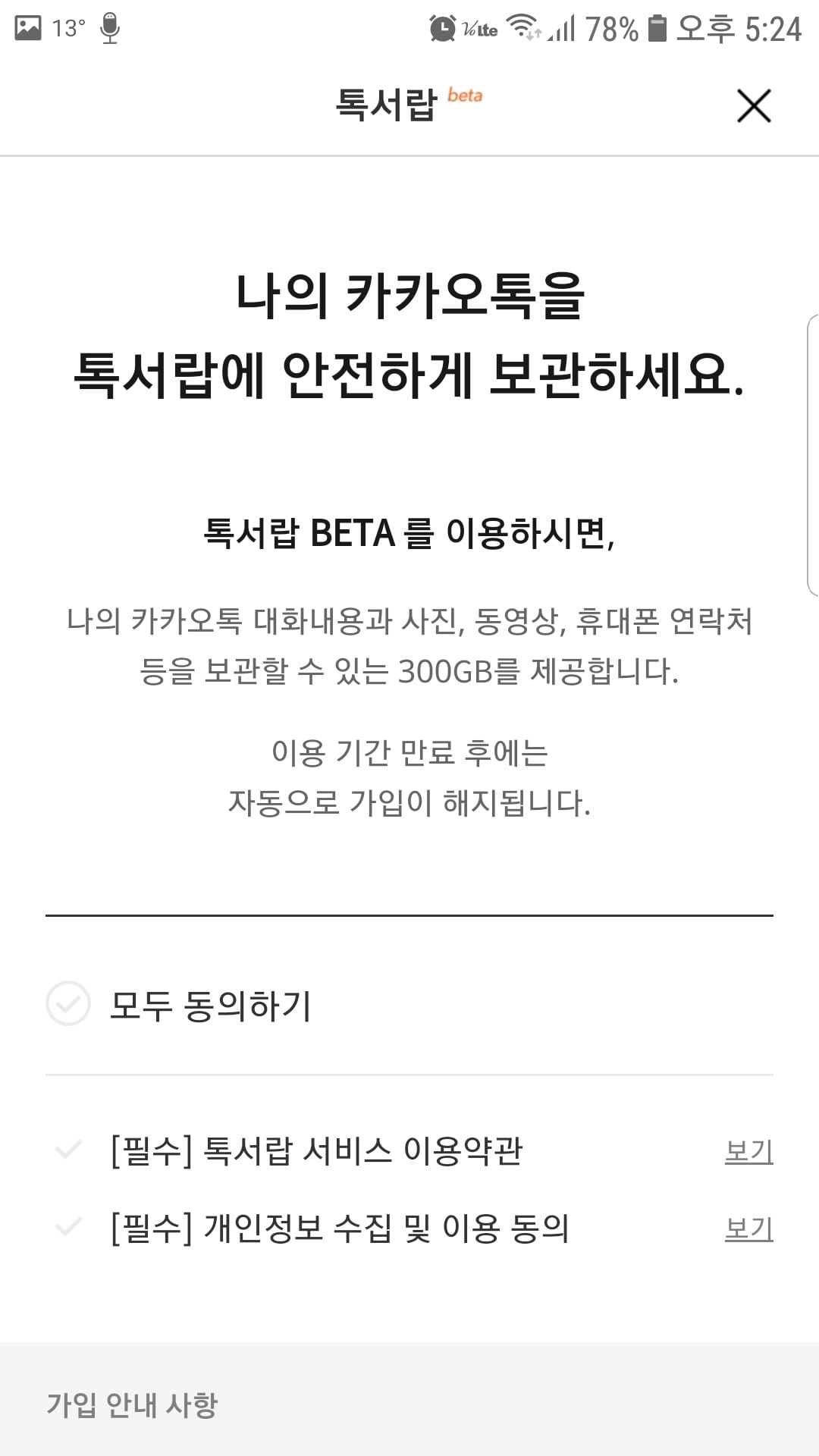
7. 비밀번호 설정 및 이메일 인증
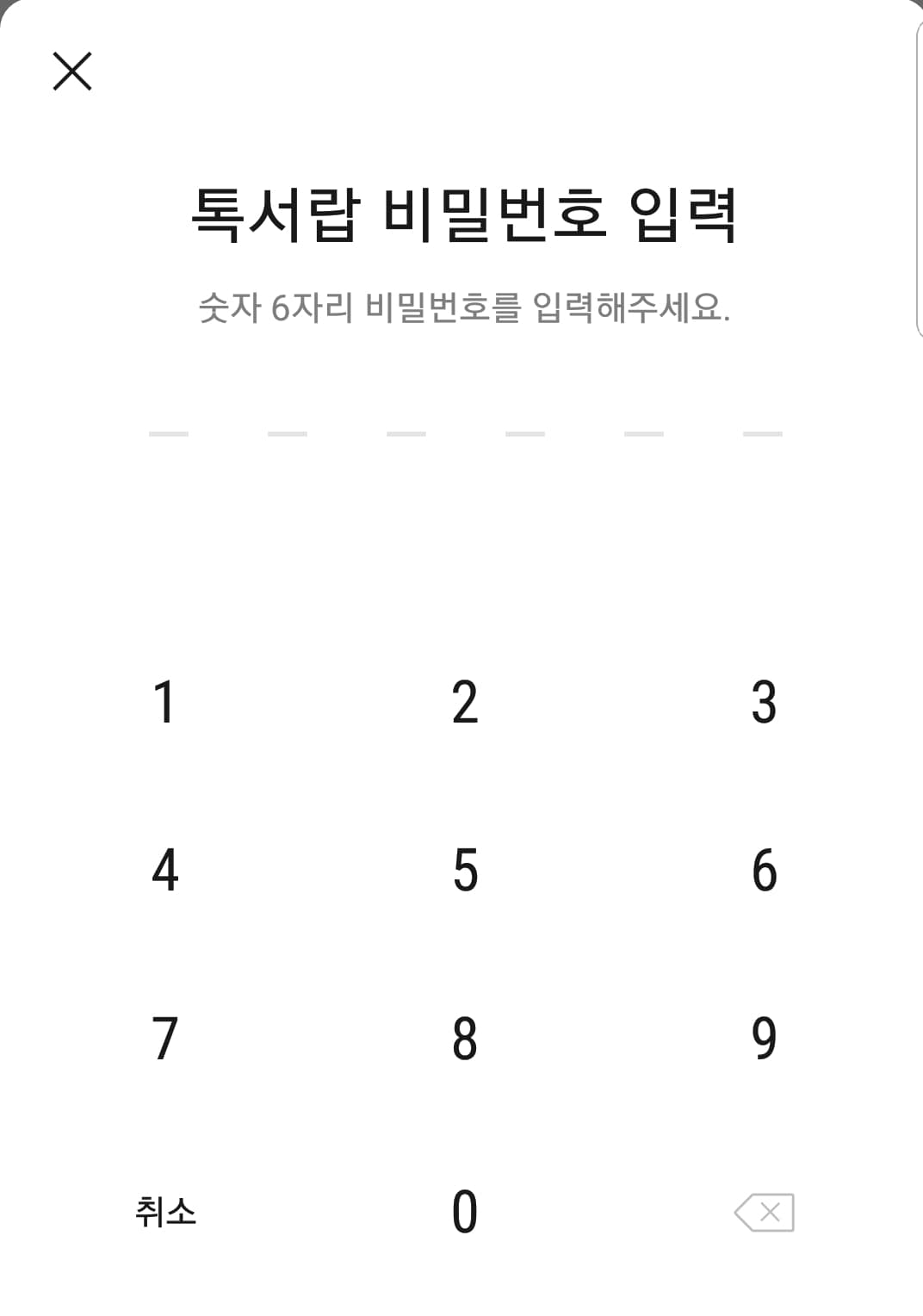
6자리 숫자 비밀번호를 입력하고, 비밀번호를 잃어버렸을 시 비밀번호를 찾기 위한 인증 이메일을 등록하면 됩니다.
8. 보안코드 확인
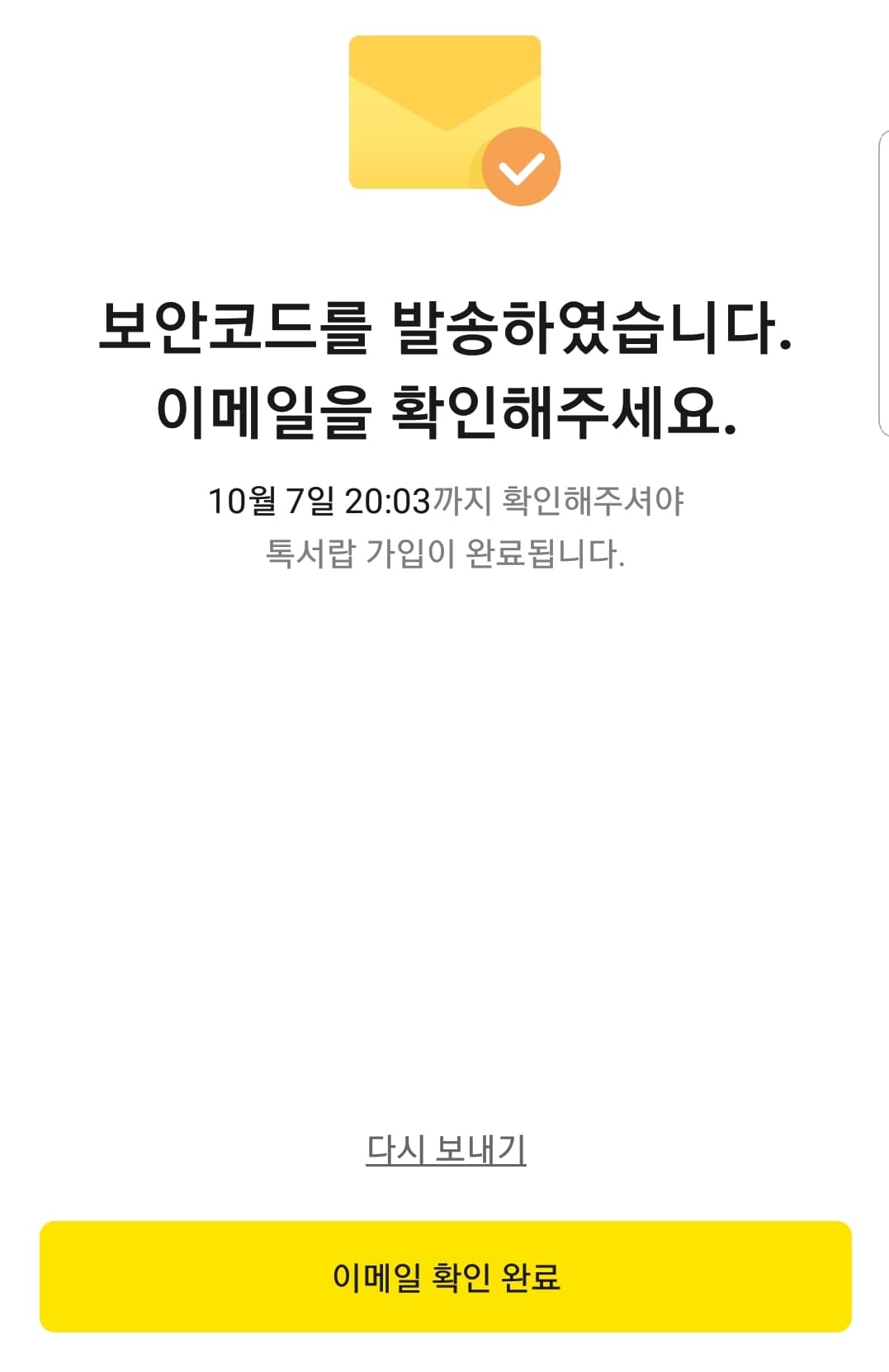
보안코드 확인까지 완료하면 가입절차는 끝이 납니다.
이전 데이터를 백업할 수도 있습니다.
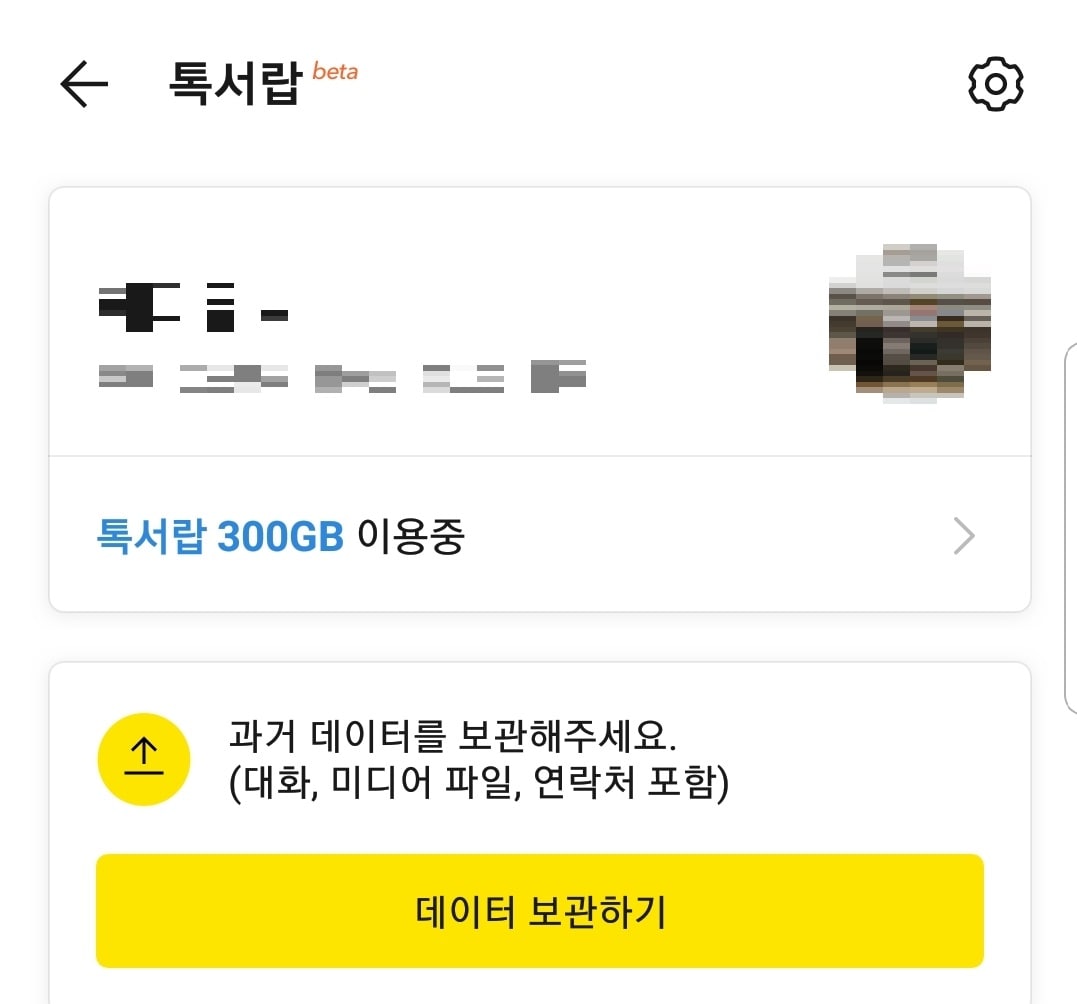
이용기간 만료 후에는 자동으로 가입이 해지된다고 하는데, 정식으로 서비스가 되면 별도의 공지가 있을 것으로 보입니다.
톡서랍 이용방법.
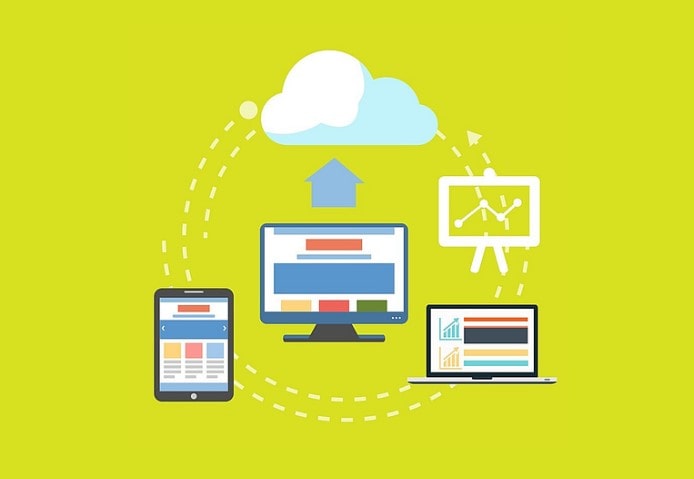
톡서랍 드라이브
톡서랍에 저장되는 사진과 대화내용 등은 폰으로도 확인이 가능하지만, 별도의 설치없이 컴퓨터나 태블릿을 통해서 확인해 볼 수도 있습니다.
✔ 톡서랍 PC버전 바로가기.톡서랍언제 어디서나 카카오톡 안심보관drive.kakao.com
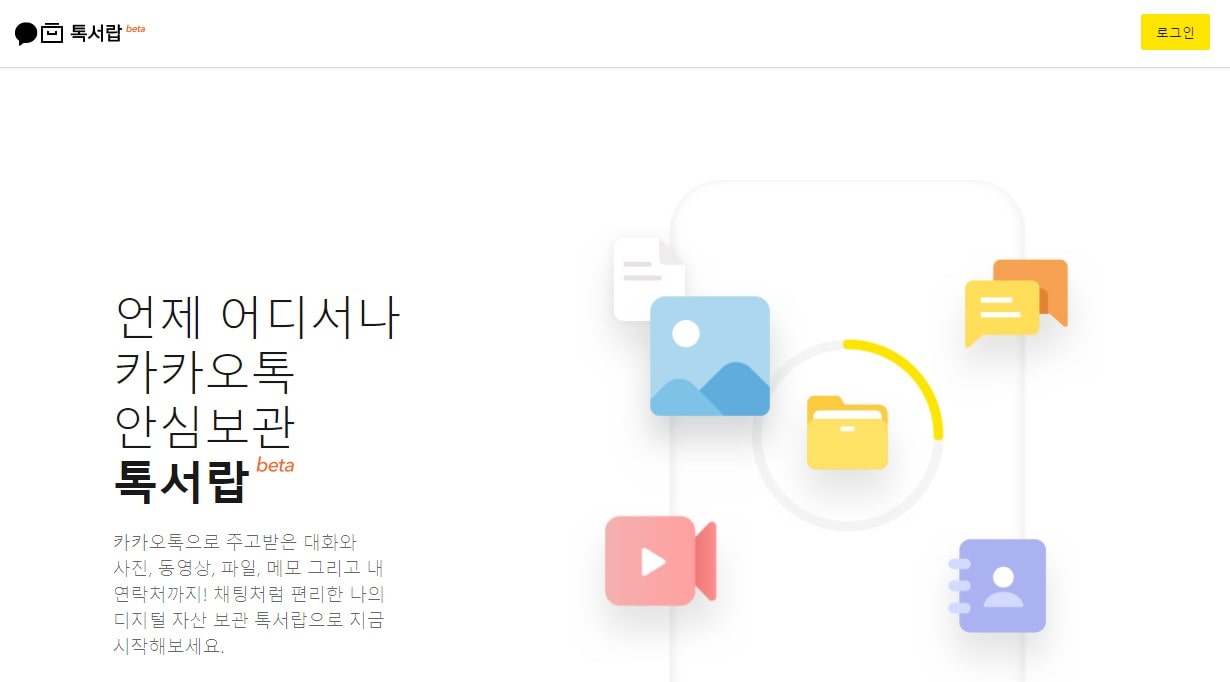
위 링크로 가시면 카카오톡 PC버전 설치 없이 톡서랍에 있는 사진, 동영상 , 파일 등을 확인, 관리할 수 있습니다.
카카오톡 용량 제한.
톡서랍에서는 일정 용량을 정해두고 그 용량을 넘어서면 자동으로 삭제하는 기능도 제공하고 있습니다.
1. 톡서랍의 설정
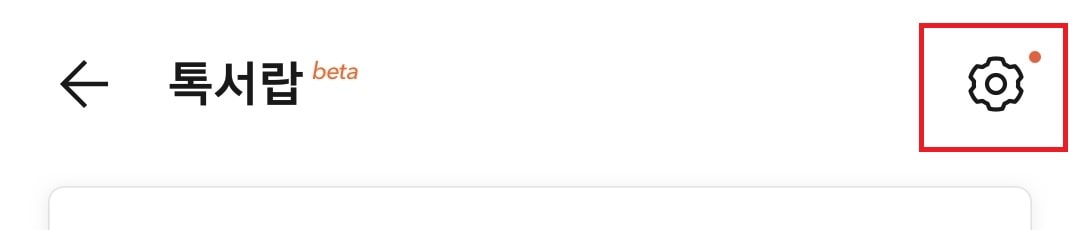
2. 카카오톡 용량 관리
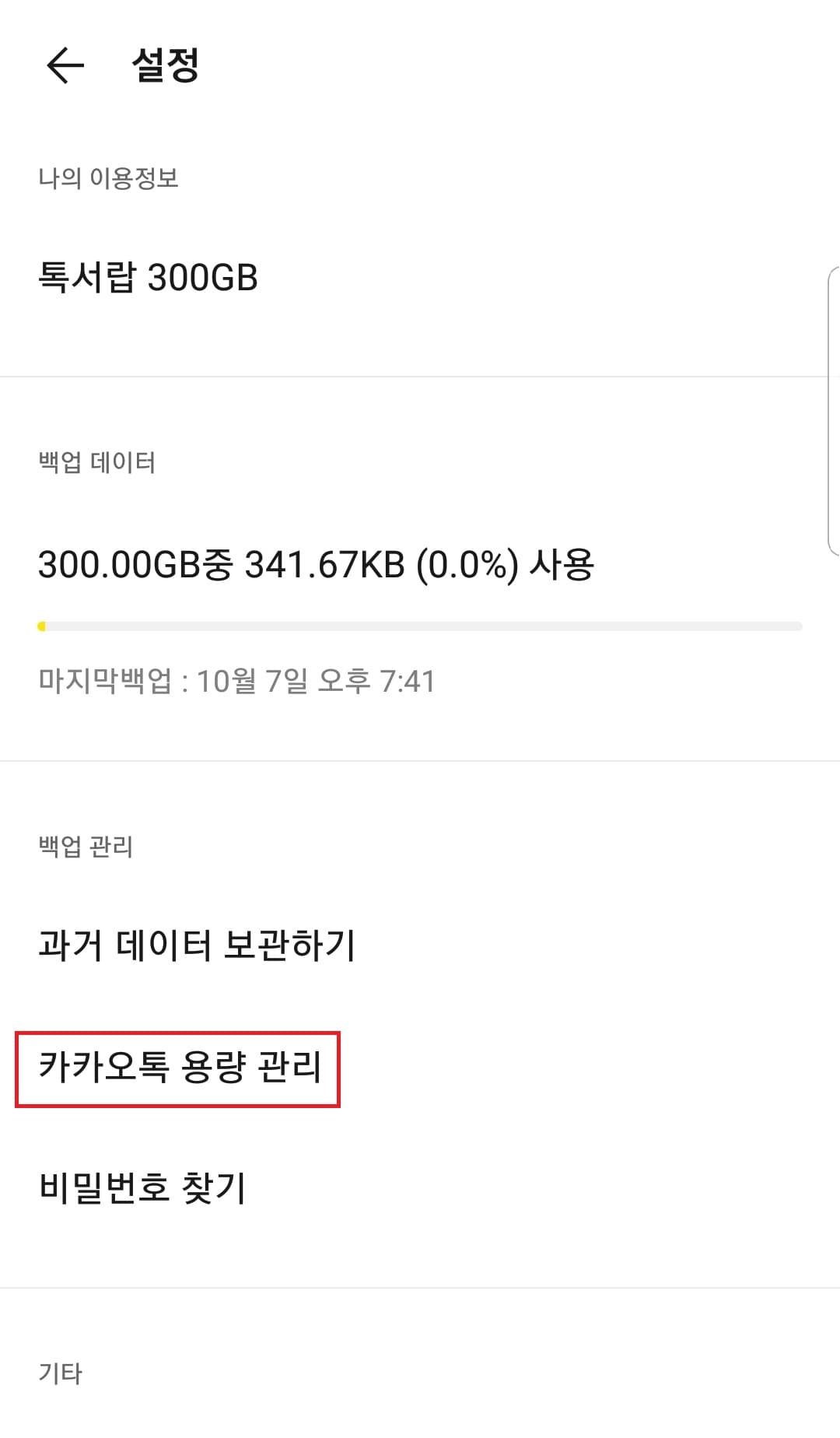
3. 유지 용량을 설정해 주시면 됩니다.
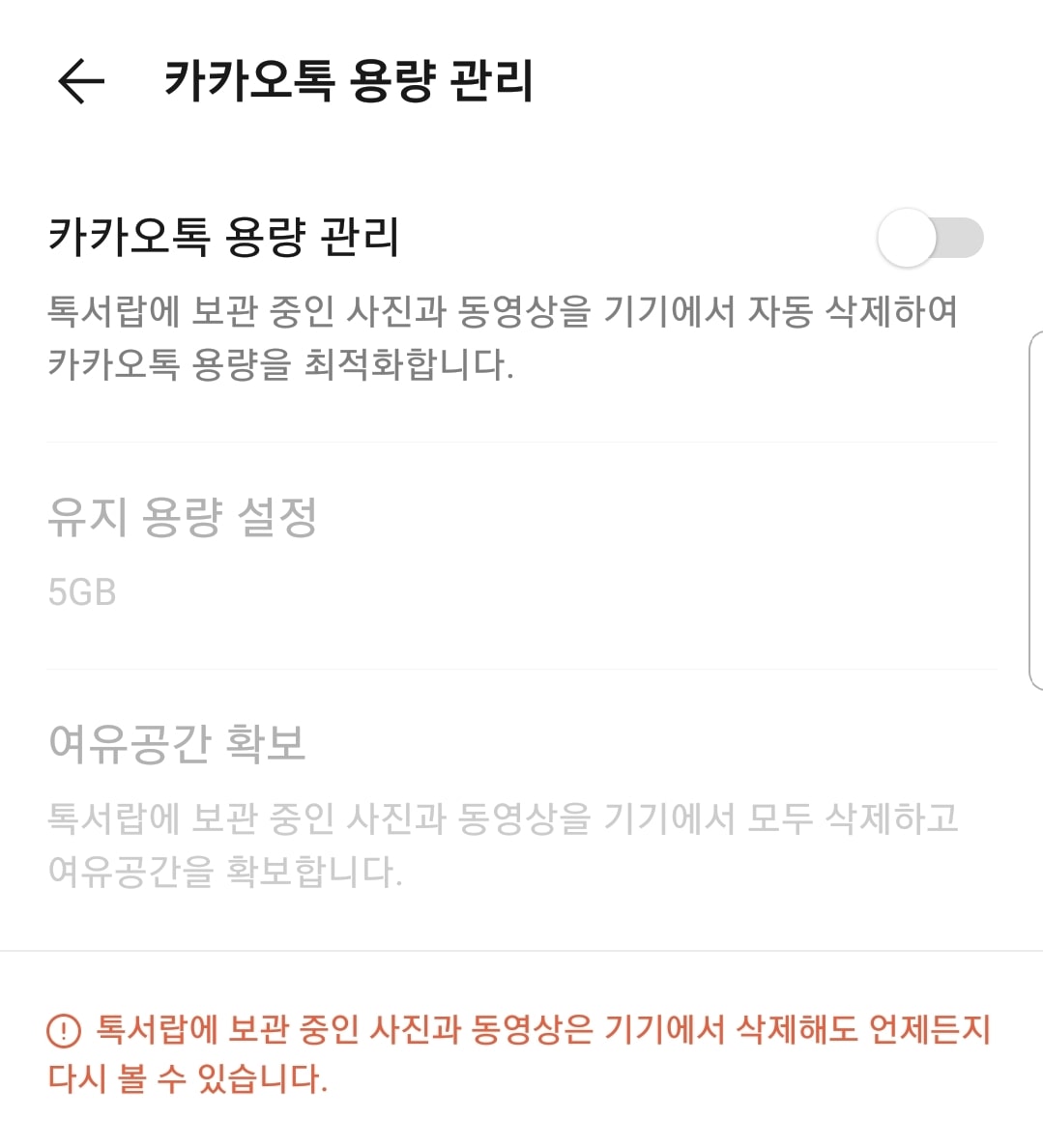
위에서 보시는 것처럼, 클라우드를 기반으로 한 서비스이므로, 기기에서 사진이 삭제되어도 톡서랍에 보관중인 자료는 언제든지 다시 확인이 가능합니다.
✔ 다만, 톡서랍 공지에도 나와있듯이, 베타 버전이다 보니 데이터의 손상 및 유실의 가능성이 있으며, 언제 갑자기 서비스가 종료될지 알 수 없으므로(뒷 일을 생각하면 그럴 일은 별로 없겠지만…..) 중요한 자료는 따로 백업을 해 두는 것이 좋을 듯합니다.
✔ 또한 특정 채팅방에서 나갈 시 미디어 파일은 나간 채팅방에 백업되지만, 대화 내용은 삭제됩니다.
✔ 해지를 원할 경우
| 카톡실행>>>나와의 채팅>>>>상단 톡서랍>>>설정>>>>나의 이용정보>>>>>서비스 해지하기. |
순으로 가시면 됩니다.
이상 톡서랍에 대해 간략하게 알아봤는데요. 폰에서 컴퓨터나 태블릿으로 자료를 옮기는데도 유용하게 사용할 수 있으니, 필요하신 분은 한 번 사용해 보시는 것도 좋을듯하네요.